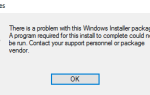Хочу восстановление заводских настроек ноутбука Toshiba и не знал как? Вы пришли в нужное место, так как этот пост покажет вам как восстановить заводские настройки ноутбука Toshiba.
Попробуйте эти методы:
- Сброс настроек ноутбука Toshiba в Windows 10
- Сброс настроек ноутбука Toshiba в Windows 8.1
- Сброс настроек ноутбука Toshiba в Windows 7
- Сброс настроек ноутбука Toshiba, если вы не можете нормально загрузить Windows
Заметка: рекомендуется сделать резервную копию ваших личных данных перед перезагрузкой вашего ноутбука.
1. Сброс настроек ноутбука Toshiba в Windows 10
В Windows 10 появилась функция сброса, которая позволяет вам восстановить заводские настройки вашего ноутбука. Для этого выполните следующие действия:
- На клавиатуре нажмите Ключ с логотипом Windows а также я в то же время, чтобы вызвать настройки приложение.
- Нажмите Обновить Безопасность.

- Нажмите восстановление слева, затем нажмите Начать под Сбросить этот ПК.

- Вам будет предложено два варианта:

- Храните мои файлы: Удалить приложения и настройки, но сохранить личные файлы.
- Если вы выберете эту опцию, вы увидите Готовим вещи экран.

- Нажмите следующий продолжать.

- Затем нажмите Сброс когда вы будете готовы к сбросу.

- Если вы выберете эту опцию, вы увидите Готовим вещи экран.
- Удалить все: Удалить все ваши личные файлы, приложения и настройки.
- Если вы выберете эту опцию, вы увидите Готовим вещи экран.

- Выберите для удалить только тот диск, на котором установлена Windows или же Все диски.

- Выберите метод, который вы предпочитаете.
- Если вы выберете эту опцию, вы увидите Готовим вещи экран.
- Храните мои файлы: Удалить приложения и настройки, но сохранить личные файлы.
- Следуйте инструкциям на экране для завершения сброса.
2. Сброс настроек ноутбука Toshiba в Windows 8.1.
Если вы используете Windows 8.1, вы можете выполнить следующие шаги, чтобы перезагрузить ноутбук Toshiba:
- Открой настройки приложение в вашем ноутбуке.
- Нажмите Обновить а также восстановление налево.

- Нажмите восстановление налево.

- Вы увидите два варианта восстановления заводских настроек ноутбука:

- Обновите свой компьютер, не затрагивая ваши файлы: Обновите компьютер, не теряя фотографии, музыку, видео и другие личные файлы.
- Если вы выберете эту опцию, нажмите Начать.

- Подождите немного, чтобы он был готов.
- Если вы выберете эту опцию, нажмите Начать.
- Удалить все и переустановить Windows: Сброс настроек компьютера до заводских.
- Если вы выберете эту опцию, нажмите Начать.

- Подождите, пока ваш ноутбук будет готов.

- Если вы выберете эту опцию, нажмите Начать.
- Обновите свой компьютер, не затрагивая ваши файлы: Обновите компьютер, не теряя фотографии, музыку, видео и другие личные файлы.
- Следуйте инструкциям на экране для завершения сброса.
3. Сброс настроек ноутбука Toshiba в Windows 7.
Если вы используете Windows 7, Windows Vista или Windows XP, выполните следующие действия:
- Выключите ноутбук Toshiba.
- Удалить любой внешние устройства такие как мышь, клавиатура и USB-накопитель. Затем проверьте и убедитесь, что ваш адаптер переменного тока подключен.
- нажмите кнопка питания запустить свой ноутбук.
- Нажмите и удерживайте 0 (ноль) ключ при включении ноутбука на клавиатуре, пока вы не увидите предупреждение о восстановлении экран.
- Выберите операционную систему, если будет предложено.
- Нажмите да подтвердить.
- Выберите предпочтительный вариант для вашего процесса восстановления, например, Восстановление заводского программного обеспечения.
- Следуйте инструкциям на экране, чтобы завершить процесс.
Весь процесс может занять до 2 часов.
4. Сброс настроек ноутбука Toshiba, если вы не можете нормально загрузить Windows
Если ваш ноутбук Toshiba не запускается нормально и вы не можете войти в Windows, не беспокойтесь. Вы все еще можете выполнить сброс настроек. Вот что вам нужно сделать:
Шаг 1. Загрузите ноутбук с экрана «Расширенное меню загрузки».
Если ваш ноутбук Toshiba не может нормально загрузиться, вы можете выполнить сброс настроек к заводским настройкам ноутбука, открыв экран Advanced Boot Menu.
Если вы используете Windows 10:
- Убедитесь, что ваш ноутбук выключен.
- нажмите кнопка питания чтобы включить компьютер, затем кнопка питания вниз, пока компьютер не выключится автоматически (около 5 секунд). Повторите это более 2 раз, пока не увидите Подготовка автоматического ремонта (см. скриншот ниже).

- Когда Восстановление при загрузке появится экран, нажмите Расширенные настройки.

Если вы используете Windows 8:
- Убедитесь, что ваш ноутбук выключен.
- нажмите кнопка питания чтобы запустить ноутбук, затем нажмите Клавиша F12 на клавиатуре, пока вы не увидите Меню загрузки экран.
- нажмите стрела ключ выбирать Восстановление HDD, затем нажмите Войти.
- Нажмите да продолжать.
- Тогда вы увидите Расширенный запуск экран.
Если вы используете Windows 7, Проверьте заводские настройки ноутбука Toshiba в Windows 7.
Шаг 2: Запустите процесс сброса настроек
Как только вы увидите Расширенный запуск опция:
- Нажмите Устранение проблем.

- Нажмите Сбросить этот ПК.

- Нажмите Храните мои файлы или же Удалить все в зависимости от ваших потребностей.

- Следуйте инструкциям на экране для завершения процесса сброса.
Итак, это все. Надеюсь, что этот пост предназначен для сброса вашего ноутбука Toshiba к заводским настройкам.
Если у вас есть какие-либо вопросы, не стесняйтесь оставить нам комментарий ниже.